AutoCAD Electrical 2010 – Automatické značení drátů podle podnikových standardů
Řekněme, že standardy společnosti jsou následující: 1.Na vedení pro 24V DC se používá modrý drát se značením “DC-“ a sekvenční číslování začíná hodnotou “5000”. 2.Na uzemnění se používá zelený drátse …
Řekněme, že standardy společnosti jsou následující:
1.Na vedení pro 24V DC se používá modrý drát se značením “DC-“ a sekvenční číslování začíná hodnotou “5000”.
2.Na uzemnění se používá zelený drátse značením “GNE-“a sekvenční číslování má tři číslice začínající hodnotou “001”.
3.Na nulák se používá bílý drátse značením“N-“a sekvenční číslování začíná hodnotou “1”.
4.Na fázise používá černý drát se značenímpřípony “-PWR“
5.Všechny ostatní dráty budou číslovány a začnou hodnotou “1”.
Jak na to?
Toto nastavení je pro aktivní projekt v rámci “ Project Properities“, což znamená, že můžete mít několik projektů, které se chovají podle tohoto nastavení a ostatní projekty, které se chovají tradičním způsobem.
Takto vypadá nastavení, které odpovídá výše uvedeným požadavkům. V “Project Properities“ a záložce “Wire Numbers” zatrhneme “Based on Wire Layer“ a stiskneme “Layer Setup“.
List – vybereme barvu hladiny drátu
Wire Number Format – jedná se o formát číslování, kdy %N je nastavitelný přírůstek
Sequential start %N – počáteční hodnota, kterou bude číslování začínat.
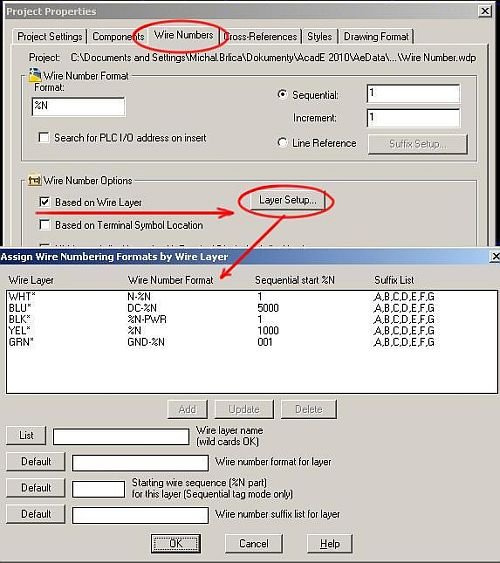
Příklad:
Všechny dráty v barevné hladině “BLU” , se v této chvíli budou značit jako “DC-5000, DC-5001……
Námi nedefinované barevné hladiny se budou číslovat od 1.
1_Project Properities.jpg
Zkusme si to na jednoduchém (nesmyslném) příkladu.
Na jednoduchém příkladu modrého, černého, bílého, zeleného, žlutého a červeného zapojení elektroschématu si ukážeme definované automatické číslování.
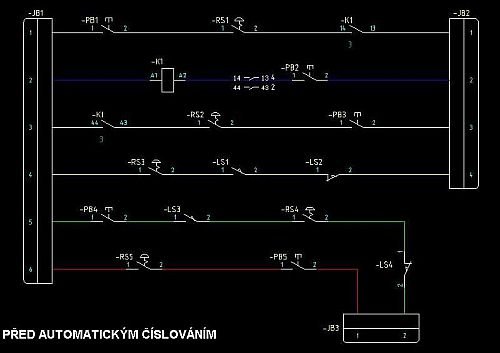
Pro funkčnost tohoto číslování je nezbytné se ujistit, že nastavení v “Drawing Properities” v záložce “Wire Numbers” je nastaveno sekvenční číslování s přírůstkem 1, tak jak je uvedeno zde:
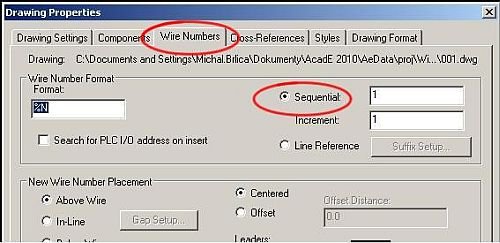
Teď už nezbývá než z prostředí Autocad Electricalu spustit značení kabelů, např z příkazového řádku zadáním “AEWIRENO“ a tady je výsledek:
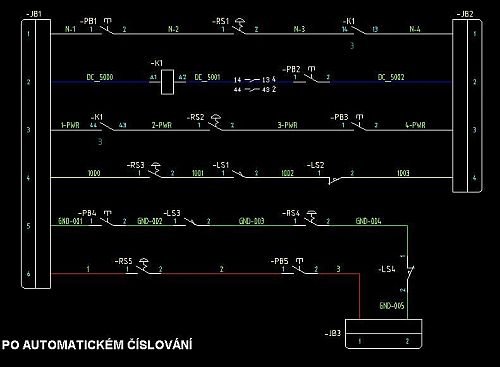
Všimněte si, že definované kabely i ostatní jsou číslovány přesně dle zadání.



